Chem 3D模型的化学键属性有哪些修改的方法
- 格式:docx
- 大小:184.86 KB
- 文档页数:2
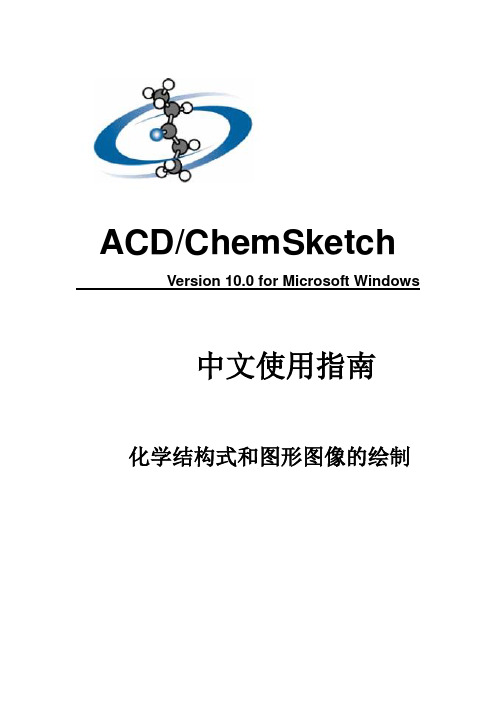


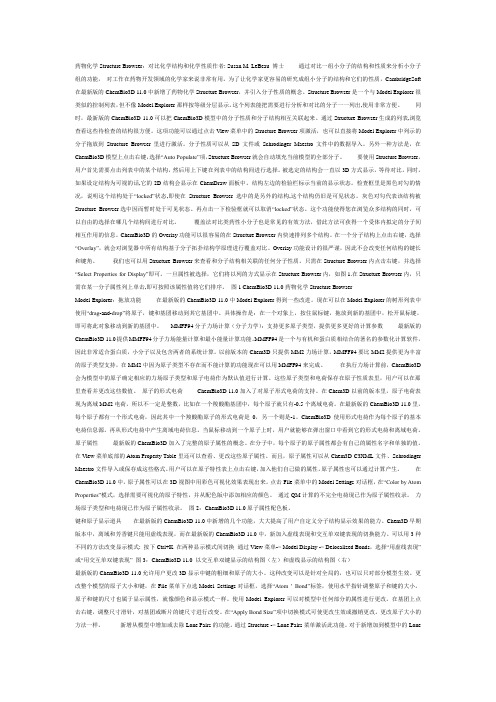
药物化学Structure Browser:对比化学结构和化学性质作者: Susan M. LeBeau 博士通过对比一组小分子的结构和性质来分析小分子组的功能,对工作在药物开发领域的化学家来说非常有用。
为了让化学家更容易的研究成组小分子的结构和它们的性质,CambridgeSoft 在最新版的ChemBio3D 11.0中新增了药物化学Structure Browser,并引入分子性质的概念。
Structure Browser是一个与Model Explorer很类似的控制列表,但不像Model Explorer那样按等级分层显示。
这个列表能把需要进行分析和对比的分子一一列出,使用非常方便。
同时,最新版的ChemBio3D 11.0可以把ChemBio3D模型中的分子性质和分子结构相互关联起来。
通过Structure Browser生成的列表,浏览查看这些待检查的结构很方便。
这项功能可以通过点击View菜单中的Structure Browser项激活,也可以直接将Model Explorer中列示的分子拖放到Structure Browser里进行激活。
分子性质可以从SD文件或Schrodinger Maestro文件中的数据导入。
另外一种方法是,在ChemBio3D模型上点击右键,选择“Auto Populate”项,Structure Browser就会自动填充当前模型的全部分子。
要使用Structure Browser,用户首先需要点击列表中的某个结构,然后用上下键在列表中的结构间进行选择。
被选定的结构会一直以3D方式显示,等待对比。
同时,如果设定结构为可视的话,它的2D结构会显示在ChemDraw面板中。
结构左边的检验栏标示当前的显示状态。
检查框里是黑色对勾的情况,说明这个结构处于“locked”状态,即使在Structure Browser选中的是另外的结构,这个结构仍旧是可见状态。

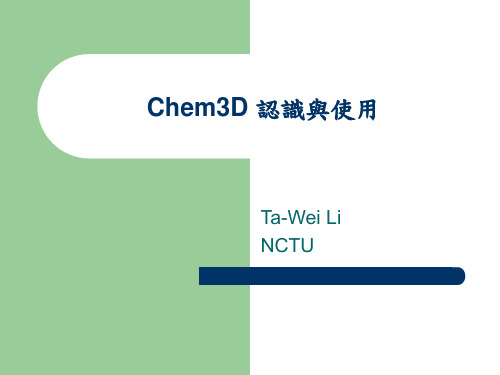
Chapter 1 Introduction1.1启动Chem3D在开始(Start)菜单中点击所有程序(P), 选择弹出菜单中ChemOffice2004中的Chem3D Ultra 8.0即可启动程序1.2Chem3D 界面结构Chem3D软件的最大特点就是界面结构简单。
和ChemDraw类似,Chem3D 打开后的窗口包含:工作窗口, 信息窗口, 列表窗口, 工具栏, 菜单栏等, 如图1所示。
1.3图形工具栏图形工具栏包含所有能够在工作窗口绘制结构图形的工具,选择这些工具后,光标将随之改变成相应的工具形状。
工具板见图1-2其它的类似于ChemDraw,有兴趣的同学可以参考FTP所提供的英文参考资料Chapter 2 建模简要教程2.1 使用键工具建模首先打开工作窗口(File菜单– New Model)2.1.1 建模在工具栏选择单键工具将鼠标移动至工作窗口,按住鼠标左键拖动鼠标即可绘制简单的乙烷分子。
(注意:View-Settings-Model Build – Rectify 选择上后会自动为所绘制的分子结构加上氢原子)2.1.2 旋转模型:选择旋转工具可以在任意方向选择所绘制的分子。
1:将鼠标移动至工作窗口,按住鼠标左键2:在任意方向拖动鼠标可以旋转模型注意:当拖动鼠标时,会出现一个圆。
在圆内拖动鼠标使得模型绕X和Y轴旋转。
当鼠标在圆外时,模型绕Z轴旋转。
如图所示2.1.3 查看模型分子信息选择选择工具,将鼠标移动至相应原子位置将显示相应的原子序数,元素标识及原子类型。
如下图所示将鼠标移至C-C键上将显示键长及相应的键级在选择原子的同时,按住Shift键可以同时选择多原子,可以通过这样查看相应的键角和二面角。
1:选择C(1),C(2)和H(7)2:将鼠标移至任意的所选择的原子或键上将显示所选择的键角类似的操作可以用来显示二面角。
2.2 修改模型分子2.2.1 修改键类型1:选择双键工具2:按住鼠标左键,从C(1)的位置拖动鼠标至C(2)的位置将乙烷分子更改为乙烯分子。
Chem 3D模型的化学键属性有哪些修改的方法
很多的用户在绘制化学图形过程中发现很多的图形都是立体结构的,这个时候就需要用Chem3D,它是ChemOffice的核心组件之一,在绘制立体模型和计算化学数据方面具有不可替代的作用。
虽然ChemDraw化学绘图工具非常的好用,但是很多的用户对其一些用法不是很了解,下面就来给大家分享一下Chem 3D模型的化学键属性有哪些修改的方法?
如果用户只想修改Chem3D模型的原子属性只需要在特定原子上右击即可,如果想修改化学键属性,在任意化学键上右击鼠标,该化学键两端的原子也自动被选中(呈黄色),此时弹出的右击菜单(下图所示)中不仅可以修改原子属性还可以修改化学键属性。
化学键的右击对话框
1、通用属性修改
1)、Cut、Copy和Paste是基本编辑操作,绘制者可以剪切复制或粘贴选中部
分的化学键和原子,Replace with Text Tool可以打开文本输入框,以文本替
代Chem 3D模型。
2)、命令后面有实心三角符号,说明该命令下面有子命令,通过Select的子命令绘制者可以选择一定距离或其它特定要求的原子。
3)、Visibility、Color和Display Mode分别可以修改原子或化学键的可见性、颜色和显示方式。
2、修改原子属性
上图第一个红框中的命令均用于修改不同的原子属性,比如Atom Serial Number、Atom Symbol和Atom Dots三项命令分别可以修改是显示或隐藏原子编号、原子符号和原子范围。
Select Object Atom Size命令用于更改特定原子的尺寸大小,而Apply Object Atom Size命令可以决定是否显示该原子。
3、修改化学键属性
第二个红框中的命令用于修改Chem 3D化学键属性,Set Bond Order可以将化
学键改为单键、双键或三键,Break Bond则是分裂该化学键。
与修改原子属性
类似,Select Object Bond Size命令用于更改特定化学键的尺寸大小,而Apply Object Bond Size命令可以决定是否显示该化学键。
最后的Display Bond Length Measurement命令可以标出该化学键的键长。
以上就是对Chem 3D模型的化学键属性有哪些修改的方法的介绍,在使用ChemDraw的过程中,我们会遇到各种问题,这个时候我们可以参考相关的ChemDraw教程。